Nokia E5-00 User Manual [lv]
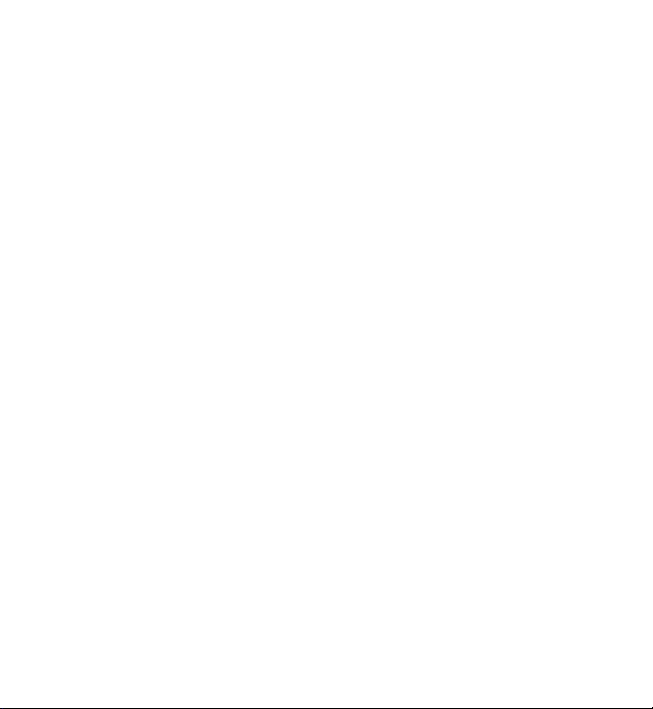
Nokia E5–00 lietotāja rokasgrāmata
1.4. izdevums
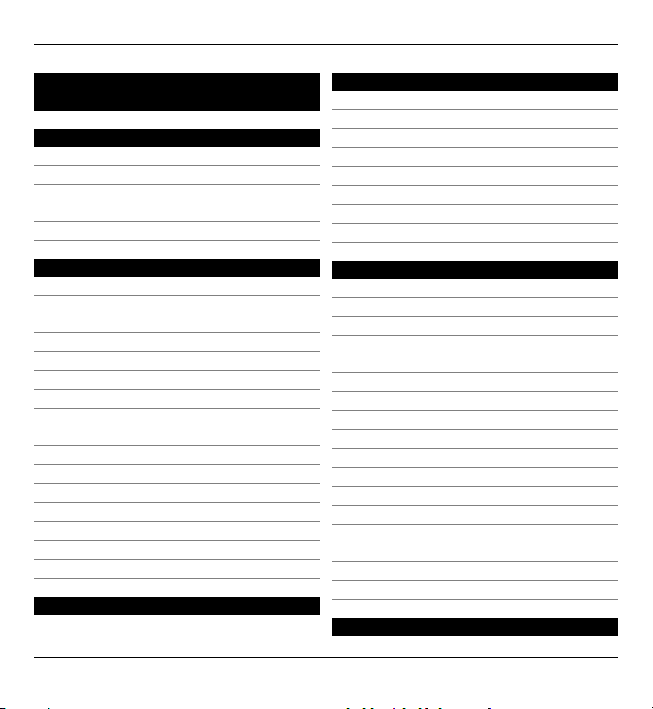
2Saturs
Saturs
Drošība 6
Informācija par ierīci 6
Tīkla pakalpojumi 8
Par digitālā satura tiesību
pārvaldību 8
Akumulatora izņemšana 9
Sagatavošanās darbam 10
Taustiņi un daļas 10
SIM kartes un akumulatora
ievietošana 11
Atmiņas kartes ievietošana 12
Atmiņas kartes izņemšana 13
Delnas siksniņa13
Akumulatora uzlāde 13
Tastatūras bloķēšana vai
atbloķēšana 14
Saderīgu austiņu pievienošana 15
Ierīces ieslēgšana un izslēgšana 15
Antenu atrašanās vietas 15
Nokia Maiņa16
Nokia Ovi Suite 18
Ovi by Nokia 19
Par Ovi veikalu 20
Piekļuves kodi 20
Standarta lietošana 21
Sākuma ekrāns 21
Ātrās piekļuves taustiņi22
Teksta rakstīšana 23
Kontakti 25
Kalendārs 27
Pulkstenis 30
Vairāki uzdevumi 31
Lukturītis 32
Zvanu veikšana 32
Balss zvani 32
Zvana laikā 32
Balss pasts 33
Atbildēšana uz zvanu vai tā
atteikšana 34
Konferences zvans 34
Tālruņa numura ātrā izsaukšana 35
Zvanu gaidīšana 35
Zvanu pāradresācija 36
Zvanu liegumi 37
Numura izsaukšana ar balsi 38
Videozvans 38
Videozvana laikā 40
Atbildēšana uz videozvanu vai tā
atteikšana 40
Video sūtīšana 41
Žurnāls 44
Ziņapmaiņa46
© 2010 Nokia. Visas tiesības aizsargātas.
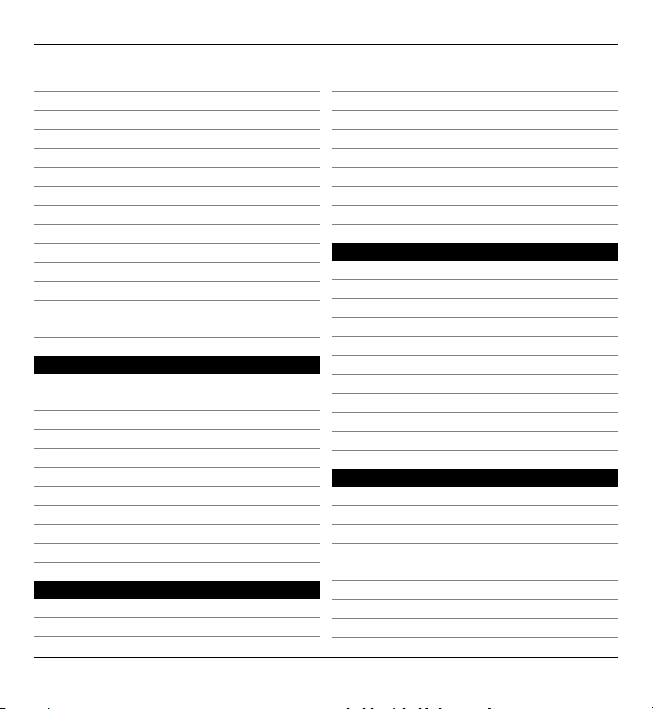
Saturs 3
Ziņapmaiņas mapes 46
Ziņu organizēšana 47
E-pasts 47
Nokia Messaging 51
Ovi kontakti 52
Ziņu lasītājs 60
Runa 60
Īsziņas un multiziņas 61
Īpašo ziņu veidi 65
Šūnu apraide 66
Ziņapmaiņas uzstād. 67
Par tērzēšanu 70
Programmas Office Communicator
uzstādīšana 70
Savienojumi 71
Datu savienojumi un piekļuves
punkti 71
Tīkla uzstādījumi 71
Bezvadu LAN 72
Aktīvie datu savienojumi 75
Sinhronizācija 75
Bluetooth savienojums 76
Datu kabelis 81
Savienojumi ar datoru 81
Par mājas tīklu 82
Internets 82
Web pārlūkošana 83
Pārlūka rīkjosla 84
Pārvietošanās lapās84
Web plūsmas un dienasgrāmatas 85
Satura meklēšana 86
Grāmatzīmes 86
Kešatmiņas tīrīšana 86
Savienojuma pārtraukšana 87
Savienojuma drošība 87
Web uzstādījumi 88
Nokia biroja rīki 89
Aktīvās piezīmes 89
Kalkulators 90
Failu pārvalde 91
Quickoffice 92
Konvertētājs 92
ZIP pārvaldnieks 93
PDF lasītājs 93
Drukāšana 94
Vārdnīca 96
Piezīmes 96
Pozicionēšana (GPS) 97
Par GPS 97
Assisted GPS (A-GPS) 97
Turiet ierīci pareizi 98
Padomi par GPS savienojuma
izveidi 99
Atrašanās vietas pieprasījumi 99
Orientieri 100
GPS dati 101
© 2010 Nokia. Visas tiesības aizsargātas.
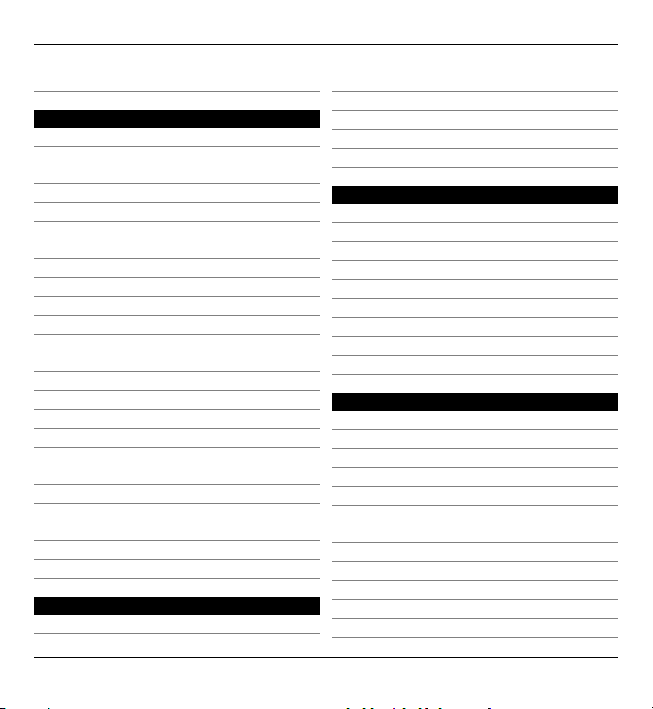
4Saturs
Pozicionēšanas uzstādījumi 102
Kartes 102
Karšu pārskats 102
Atrašanās vietas un kartes
skatīšana 103
Kartes skats 104
Kartes izskata maiņa 104
Karšu lejupielāde un
atjaunināšana 105
Par pozicionēšanas metodēm 105
Atrašanās vietas atrašana 106
Atrašanās vietas datu skatīšana 107
Vietu un maršrutu saglabāšana 107
Vietu vai maršrutu skatīšana un
kārtošana 108
Vietu sūtīšana draugiem 108
Atrašanās vietas kopīgošana 108
Savas izlases sinhronizēšana 109
Balss norāžu saņemšana 110
Ceļošana uz mērķi, braucot ar
automašīnu 110
Navigācijas skats 111
Satiksmes datu un drošības
informācijas iegūšana 112
Ceļošana uz mērķi, ejot ar kājām 112
Maršruta plānošana 113
Personalizēšana 114
Profili 114
Zvana signālu izvēle 116
Profilu pielāgošana 116
Displeja motīva maiņa117
Motīva ielāde 117
3D zvana signāli 118
Multivide 118
Kamera 118
Galerija 122
Fotoattēli 124
Raksta izveidošana 133
Nokia Podcasting 133
Mūzikas atskaņotājs 136
RealPlayer 139
Ierakstītājs 140
Nokia interneta radio 141
Drošība un datu pārvaldība 144
Ierīces bloķēšana 144
Atmiņas kartes drošība 145
Šifrēšana 145
Fiksētie zvani 146
Sertifikātu pārvaldnieks 147
Drošības moduļu apskate un
rediģēšana 149
Attālā konfigurācija 150
Programmu pārvalde 151
Licences 154
Sinhronizācija 156
Mobilais VPN 157
© 2010 Nokia. Visas tiesības aizsargātas.
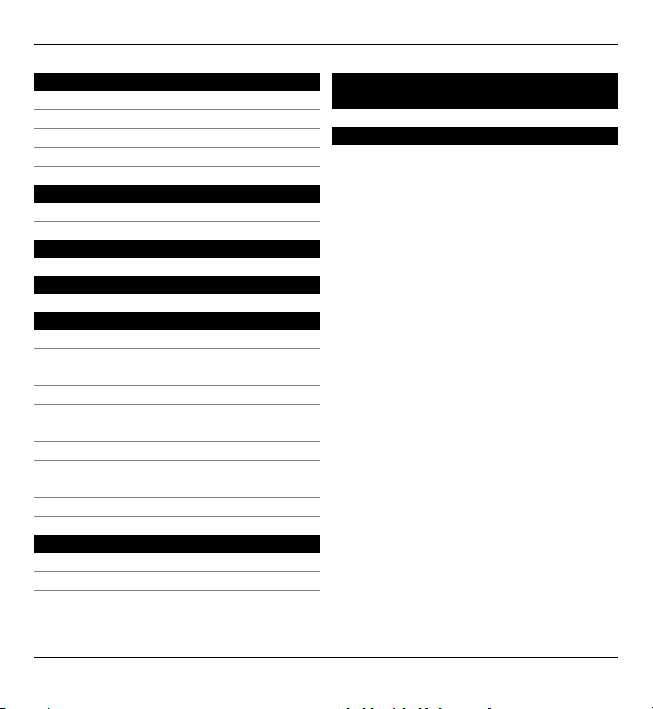
Saturs 5
Uzstādījumi 159
Vispārīgie uzstādījumi 159
Tālruņa uzstādījumi 164
Savienojuma uzstādījumi 166
Programmas uzstādījumi 178
Īsceļi 178
Vispārīgie īsceļi 178
Terminu vārdnīca 181
Problēmu novēršana 185
Palīdzības atrašana 189
Atbalsts 189
Ierīces programmatūras
atjaunināšana 190
Ierīces palīdzība 191
Izmantojiet vairāk savas ierīces
iespēju 192
Uzstādījumi 192
Akumulatora ekspluatācijas ilguma
pagarināšana 192
Atmiņas atbrīvošana 194
Padomi, kā saudzēt vidi 195
Enerģijas taupīšana 195
Otrreizējā pārstrāde 195
Izstrādājuma un drošības
informācija 196
Alfabētiskais rādītājs 203
© 2010 Nokia. Visas tiesības aizsargātas.
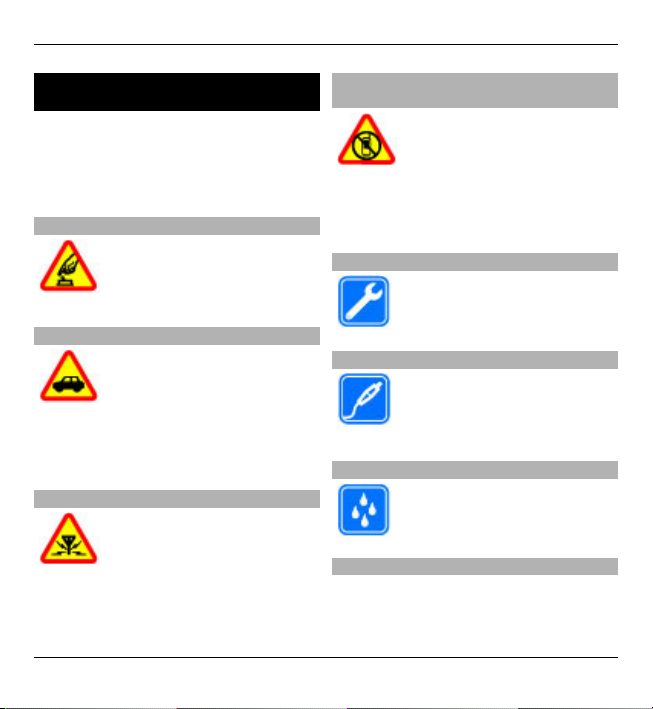
6Drošība
Drošība
Izlasiet šos vienkāršos norādījumus. To
neievērošana var būt bīstama vai
pretlikumīga. Lai iegūtu plašāku
informāciju, izlasiet visu lietotāja
rokasgrāmatu.
IESLĒDZIET DROŠĀS VIETĀS
Neieslēdziet ierīci vietās, kur
mobilo tālruņu lietošana ir
aizliegta vai var izraisīt
traucējumus un ir bīstama.
SATIKSMES DROŠĪBA IR PIRMAJĀ VIETĀ
Ievērojiet visus vietējos
likumus. Autovadītāja rokām
vienmēr jābūt brīvām, lai
nekas netraucētu vadīt
transportlīdzekli. Vadot
automašīnu, satiksmes
drošībai jābūt pirmajā vietā.
DARBĪBAS TRAUCĒJUMI
Ikviena mobilā ierīce var būt
jutīga pret traucējumiem, kas
ietekmē tās darbības
kvalitāti.
IZSLĒDZIET VIETĀS, KUR TAS PIEPRASĪTS
Ievērojiet visus
ierobežojumus. Izslēdziet
ierīci lidmašīnā, atrodoties
medicīnisko ierīču, degvielas,
ķīmisku vielu tuvumā un
vietās, kur iespējami
spridzināšanas darbi.
KVALIFICĒTA APKOPE
Šī izstrādājuma uzstādīšanu
un remontu drīkst veikt tikai
kvalificēti speciālisti.
PIEDERUMI UN AKUMULATORI
Lietojiet tikai apstiprinātus
piederumus un
akumulatorus. Nesavienojiet
nesaderīgus izstrādājumus.
ŪDENSIZTURĪBA
Šī ierīce nav ūdensizturīga.
Sargājiet to no mitruma.
Informācija par ierīci
Šajā rokasgrāmatā aprakstītā mobilā
ierīce ir apstiprināta lietošanai UMTS
900, 1900 un 2100 MHz tīkli un GSM 850,
© 2010 Nokia. Visas tiesības aizsargātas.
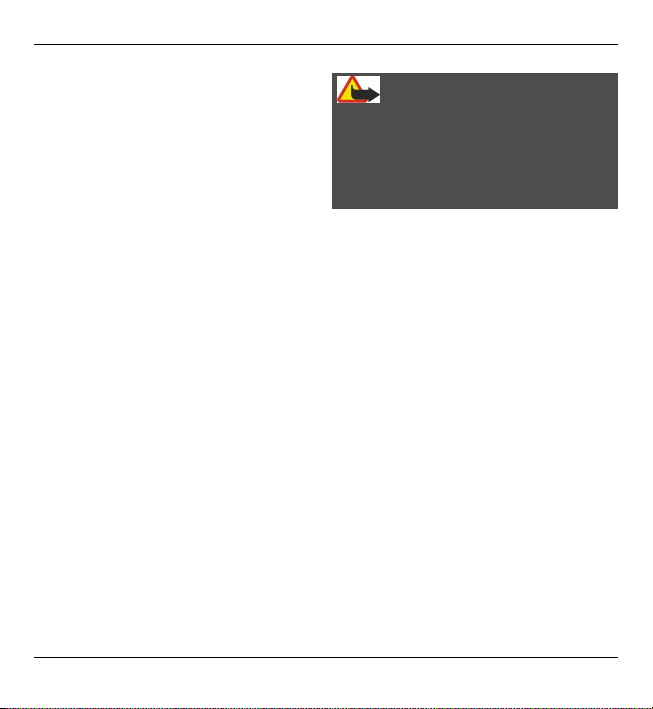
Drošība 7
900, 1800 un 1900 MHz tīkli. Plašāku
informāciju par sakaru tīkliem lūdziet
pakalpojumu sniedzējam.
Šī ierīce nodrošina dažādas
savienojuma metodes, un to tāpat kā
datorus apdraud vīrusi un cits kaitīgs
saturs. Esiet piesardzīgs ar ziņām,
savienojuma pieprasījumiem,
pārlūkošanu un lejupielādi. Instalējiet
un lietojiet tikai tādus pakalpojumus un
programmatūru, kuru avots ir drošs un
piedāvā adekvātu drošību un
aizsardzību, piem., Symbian Signed
programmas vai tādas, kas izturējušas
Java Verified™ pārbaudes. Apsveriet
iespēju ierīcē un savienotajā datorā
instalēt pretvīrusu un citu drošības
programmatūru.
Ierīcē, iespējams, ir s
ākotnēji instalētas
grāmatzīmes un saites uz trešo personu
Web vietām, un ierīce var ļaut piekļūt
trešo personu Web vietām. Tās nav
saistītas ar Nokia, un Nokia neapstiprina
šīs Web vietas un neatbild par tām. Ja
izmantojat šādas Web vietas, jums
jāievēro drošības un satura
piesardzības pasākumi.
Uzmanību!
Jebkuru ierīces funkciju, izņemot
modinātāju, var lietot tikai tad, ja ierīce
ir ieslēgta. Neieslēdziet ierīci, ja mobilās
ierīces lietošana var izraisīt
traucējumus un ir bīstama.
Izmantojot šo ierīci, ievērojiet visas
likumu un vietējās prasības, kā arī citu
personu privātās intereses un likumīgās
tiesības, ieskaitot autortiesības.
Autortiesību aizsardzības likumi,
iespējams, nepieļauj kādu attēlu,
mūzikas un cita satura kopēšanu,
modificēšanu vai pārsūtīšanu.
Visai svarīgajai ierīcē saglabātajai
informācijai jāizveido dublējumkopijas
vai tā jāpieraksta.
Savienojot ar citu ierīci, detalizētus
drošības norādījumus skatiet ierīces
lietotāja rokasgrāmatā. Nesavienojiet
nesaderīgus izstrādājumus.
Šajā rokasgrāmatā izmantotie attēli,
iespējams, atšķiras no ierīcē
redzamajiem.
Citu svarīgu informāciju par ierīci
atradīsit lietotāja rokasgrāmatā.
© 2010 Nokia. Visas tiesības aizsargātas.
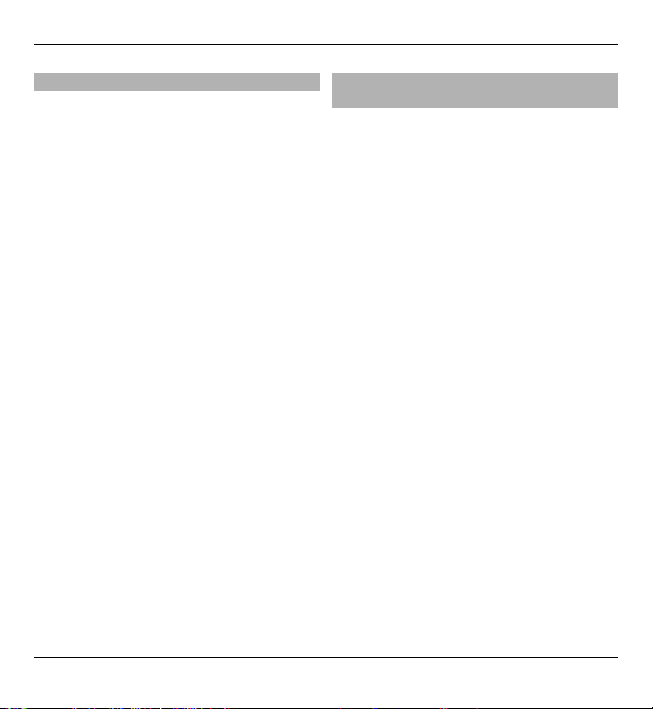
8Drošība
Tīkla pakalpojumi
Lai lietotu ierīci, jāizmanto mobilo
sakaru pakalpojumu sniedzēja
pakalpojumi. Dažas funkcijas nav
pieejamas visos tīklos; citas var
izmantot tikai tad, ja esat par to īpaši
vienojies ar pakalpojumu sniedzēju.
Izmantojot tīkla pakalpojumus, tiek
pārsūtīti dati. Informāciju par
izmaksām mājas tīklā un
viesabonēšanas laikā citos tīklos lūdziet
pakalpojumu sniedzējam. Pakalpojumu
sniedzējs var informēt par izmaksām.
Dažos tīklos var būt noteikti
ierobežojumi, kas ietekmē dažu šīs
ierīces funkciju lietošanu, ja tām
nepieciešams tīkla nodrošinājums,
piem., noteiktu tehnoloģiju (WAP 2.0
protokoli (HTTP un SSL), kas izmanto
TCP/IP protokolus) un valodai
raksturīgu rakstzīmju nodrošinājums.
Pakalpojumu sniedzējs var pieprasīt, lai
ķas ierīces funkcijas tiktu
atseviš
deaktivizētas vai netiktu aktivizētas.
Tādā gadījumā šīs funkcijas netiek
rādītas ierīces izvēlnē. Šai ierīcei var būt
arī pielāgoti objekti, piem., mainīti
izvēļņu nosaukumi, izvēļņu kārtība un
ikonas.
Par digitālā satura tiesību pārvaldību
Izmantojot šo ierīci, ievērojiet visas
likumu un vietējās prasības, kā arī citu
personu privātās intereses un likumīgās
tiesības, ieskaitot autortiesības.
Autortiesību aizsardzības likumi var
nepieļaut attēlu, mūzikas un cita satura
kopēšanu, modificēšanu vai
pārsūtīšanu.
Satura īpašnieki var izmantot dažādu
veidu digitālā satura tiesību pārvaldības
(Digital Rights Management — DRM)
tehnoloģijas, lai aizsargātu savu
intelektuālo īpašumu, ieskaitot
autortiesības. Šī ierīce izmanto vairāku
veidu DRM programmatūru, lai piekļūtu
ar DRM aizsargātam saturam.
Izmantojot šo ierīci, var piekļūt WMDRM
10 un OMA DRM 2.0 aizsargātam
saturam. Ja konkrēta DRM
programmatūra nevar aizsargāt saturu,
satura īpašnieki var pieprasīt, ka šādas
DRM programmatūras spēja piekļūt
jaunam ar DRM aizsargātam saturam
tiek atsaukta. Atsaukšana var arī liegt
ierīcē atjaunot ar DRM aizsargātu
saturu. Šādas DRM programmatūras
atsaukšana neietekmē tāda satura
izmantošanu, ko aizsargā cita veida
DRM vai tehnoloģija, kas nav DRM.
© 2010 Nokia. Visas tiesības aizsargātas.
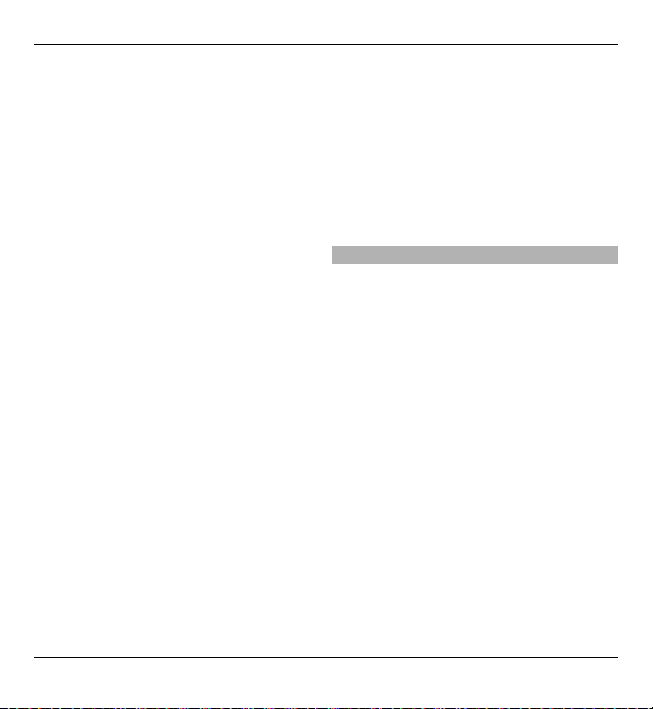
Drošība 9
Digitālā satura tiesību pārvaldības
(Digital Rights Management — DRM)
aizsargātam saturam ir piesaistīta
licence, kas nosaka jūsu tiesības
izmantot šo saturu.
Ja ierīcē ir OMA DRM aizsargāts saturs,
tad, lai dublētu gan licenci, gan saturu,
izmantojiet dublēšanas funkciju, ko
nodrošina Nokia Ovi Suite.
Lietojot citas pārsūtīšanas metodes,
iespējams, netiks pārsūtītas licences,
kas jāatjauno kopā ar saturu, lai pēc
ierīces atmiņas formatēšanas varētu
turpināt izmantot OMA DRM aizsargāto
saturu. Licences atjaunošana var būt
nepieciešama arī gadījumā, ja ir bojāti
ierīcē esošie faili.
Ja ierīcē ir WMDRM aizsargāts saturs,
ierīces atmiņ
as formatēšanas gadījumā
tiek zaudēta gan licence, gan saturs.
Licenci un saturu var zaudēt arī tad, ja
tiek bojāti ierīcē esošie faili. Ja licence
vai saturs tiek zaudēts, iespēja ierīcē
atkārtoti izmantot to pašu saturu var
tikt ierobežota. Lai saņemtu
papildinformāciju, sazinieties ar
pakalpojumu sniedzēju.
Dažas licences var būt saistītas ar
noteiktu SIM karti, un aizsargātajam
saturam var piekļūt tikai tad, ja ierīcē ir
ievietota šī SIM karte.
Intensīvas darbības laikā, , piem., aktīvs
videozvans un ātrdarbīgs datu
savienojums, ierīce var sasilt. Parasti tas
ir normāli. Ja ir aizdomas, ka ierīce
nedarbojas pareizi, nogādājiet to
tuvākajā pilnvarotajā servisa centrā.
Akumulatora izņemšana
Pirms akumulatora izņemšanas
izslēdziet ierīci un atvienojiet lādētāju.
© 2010 Nokia. Visas tiesības aizsargātas.
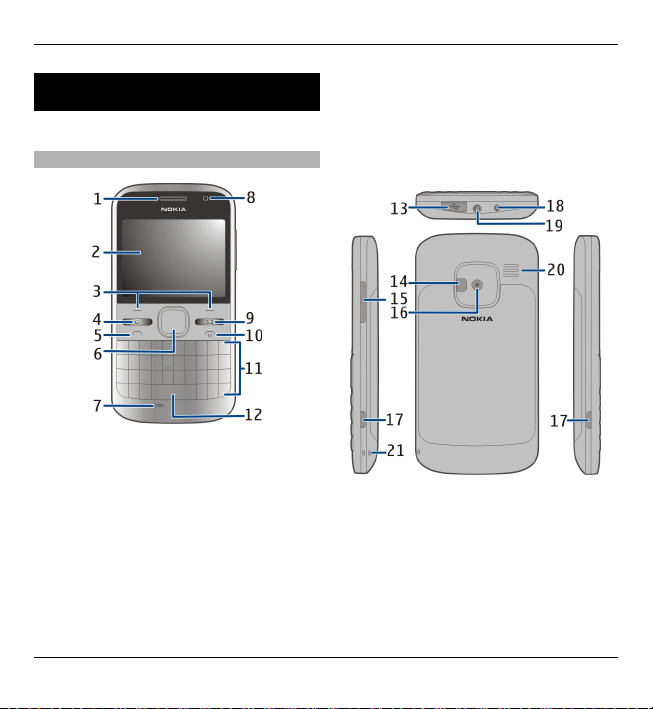
10 Sagatavošanās darbam
Sagatavošanās darbam
Uzziniet, kā sākt ierīces lietošanu.
Taustiņi un daļas
1 Pie auss liekamā daļa
2 Displejs
3 Kreisais un labais izvēles taustiņš
4 Sākumvietas taustiņš
5 Zvanīšanas taustiņš
6 Navi™ taustiņš (ritināšanas
taustiņš) Lietojot kameru, ar šo
taustiņu var arī tuvināt vai tālināt
un uzņemt attēlus.
7 Mikrofons
8 Apgaismojuma sensors
9 Ziņapmaiņas taustiņš
10 Beigu/ieslēgšanas/izslēgšanas
taustiņš
11 Tastatūra
12 Lukturīša taustiņš
13 Micro USB savienotājs
14 Kameras zibspuldze/lukturītis
15 Skaļuma taustiņš
16 Kameras objektīvs
17 Aizmugurējā vāciņa atbrīvošanas
pogas
18 Lādētāja savienotājs
19 Austiņu savienotājs
© 2010 Nokia. Visas tiesības aizsargātas.

Sagatavošanās darbam 11
20 Skaļrunis
21 Delnas siksniņas caurums
1 Funkcijas taustiņš
2 Taustiņš Shift
3 Taustiņš sym
4 Atpakaļatkāpes taustiņš.
5 Taustiņš Enter
6 Taustiņš Ctrl/skaņas izslēgšanas
taustiņš
Intensīvas darbības laikā, , piem., aktīvs
videozvans un ātrdarbīgs datu
savienojums, ierīce var sasilt. Parasti tas
ir normāli. Ja ir aizdomas, ka ierīce
nedarbojas pareizi, nogādājiet to
tuvākajā pilnvarotajā servisa centrā.
SIM kartes un akumulatora ievietošana
Svarīgi! Ar šo ierīci
neizmantojiet mini UICC SIM karti, ko
sauc arī par mikro SIM karti, mikro SIM
karti ar adapteri vai tādu SIM karti, kurai
ir mini UICC izgriezums (sk. attēlu).
Mikro SIM karte ir mazāka nekā
standarta SIM karte. Šī ierīce nav
piemērota mikro SIM kartēm, un
nesaderīgu SIM karšu izmantošana var
bojāt karti, ierīci vai kartē saglabātos
datus.
Droša izņemšana. Pirms akumulatora
izņemšanas vienmēr izslēdziet ierīci un
atvienojiet lādētāju.
1Noņemiet aizmugurējo vāciņu.
2Izņemiet akumulatoru, ja tas ir
ievietots.
© 2010 Nokia. Visas tiesības aizsargātas.
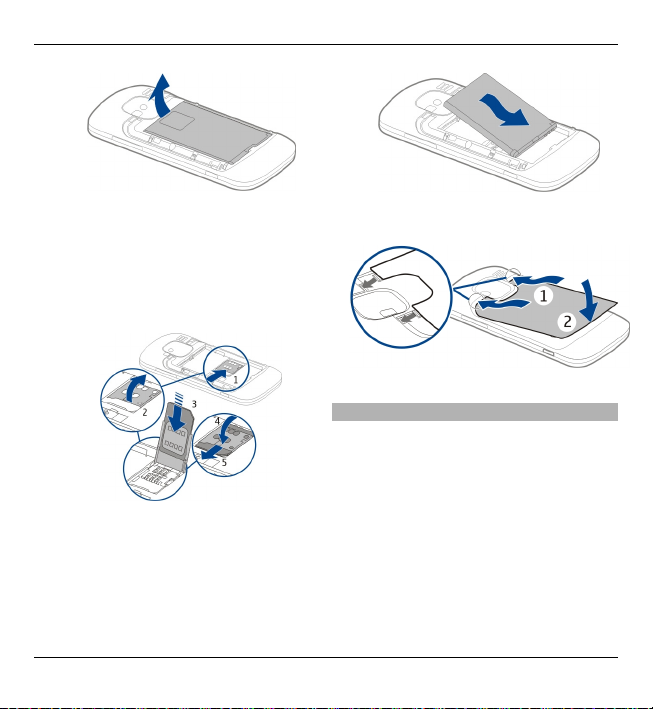
12 Sagatavošanās darbam
3Lai atbloķētu SIM kartes turētāju,
bīdiet to un paceliet — lai to
atvērtu. Ievietojiet SIM karti tā, lai
kontakti būtu vērsti uz leju, un
nolaidiet kartes turētāju. Bīdiet
kartes turētāju, lai bloķētu to.
4 Novietojiet akumulatoru tā, lai
kontakti atrastos pret tālruņa
kontaktiem, un ievietojiet
akumulatoru.
5 Uzlieciet vietā aizmugurējo vāciņu.
Atmiņas kartes ievietošana
Atmiņas karte var būt jau ievietota
ierīcē. Ja tā nav, veiciet sekojošo:
1Noņemiet aizmugurējo vāciņu un
izņemiet akumulatoru, ja tas
ievietots.
2 Lai atbloķētu, bīdiet kartes turētāju
un paceliet to, lai atvērtu.
© 2010 Nokia. Visas tiesības aizsargātas.
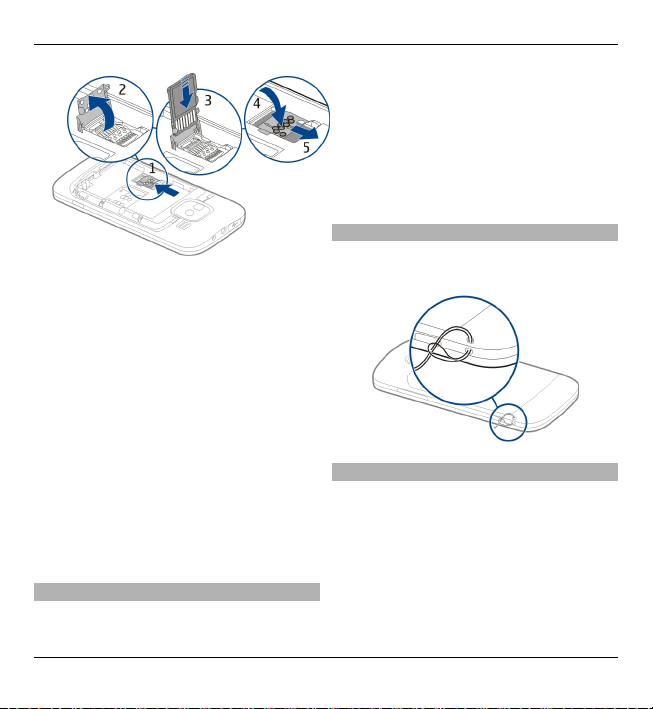
3 Ievietojiet atmiņas karti tā, lai
kontakti būtu vērsti uz leju.
4 Nolaidiet kartes turētāju. Bīdiet
kartes turētāju, lai bloķētu to.
5 Ievietojiet akumulatoru un uzlieciet
aizmugurējo vāciņu.
Izmantojiet tikai saderīgas microSD
kartes, ko Nokia apstiprinājusi
lietošanai kopā ar šo ierīci. Atmiņas
kartēm Nokia izmanto nozarē
vispāratzītus standartus, tomēr daži
zīmoli var nebūt pilnībā saderīgi ar šo
ierīci. Nesaderīgu karšu lietošana var
kaitēt gan kartei, gan ierīcei, un kartē
saglabātie dati var tikt bojāti.
Atmiņas kartes izņemšana
1Izslēdziet ierīci.
Sagatavošanās darbam 13
2Noņemiet aizmugurējo vāciņu un
izņemiet akumulatoru.
3Atveriet atmiņas kartes turētāju un
izņemiet atmiņas karti. Aizveriet
atmiņas kartes turētāju.
4 Ievietojiet akumulatoru un uzlieciet
aizmugurējo vāciņu.
Delnas siksniņa
Ieveriet rokas siksniņu, kā parādīts
attēlā, un savelciet to ciešāk.
Akumulatora uzlāde
Akumulators ir daļēji uzlādēts rūpnīcā.
Ja ierīces akumulatora uzlādes līmenis
ir zems, veiciet kādu no šīm darbībām:
1 Pievienojiet lādētāju strāvas
kontaktligzdai.
2 Pievienojiet ierīcei lādētāja
savienotāju.
© 2010 Nokia. Visas tiesības aizsargātas.
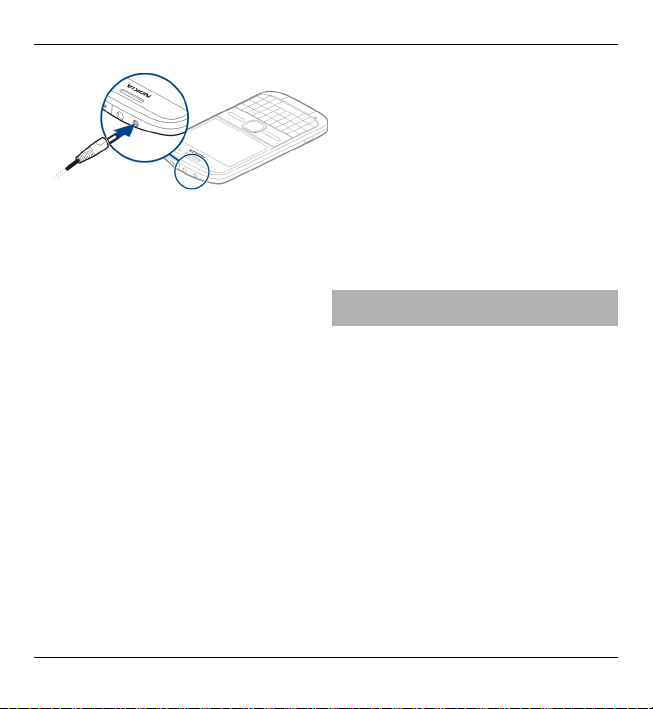
14 Sagatavošanās darbam
Ja izmantojat USB lādētāju,
pievienojiet lādētāja
kontaktspraudni USB savienotājam.
3Kad ierīces akumulators ir pilnībā
uzlādēts, atvienojiet lādētāju no
ierīces un pēc tam no
kontaktligzdas.
Nav noteikts laika periods, cik ilgi
akumulators jālādē, un uzlādes laikā
ierīci var lietot. Ja akumulators ir pilnīgi
izlādējies, lādēšanas indikators var
parādīties pēc dažām minūtēm, un tikai
pēc tam ierīci var lietot zvanīšanai.
Uzlāde, izmantojot USB datu kabeli
Uzlāde a r USB datu kabeli ir lēnāka nekā
āju. Uzlāde ar USB datu kabeli
ar lādēt
var nedarboties, ja lietojat USB
centrmezglu. USB centrmezgli var nebūt
saderīgi, lai tos izmantotu USB ierīces
uzlādei.
Kad USB datu kabelis ir pievienots, varat
pārsūtīt datus, vienlaikus veicot uzlādi.
1Savienojiet saderīgu USB ierīci ar
savu ierīci, izmantojot saderīgu USB
datu kabeli.
Atkarībā no uzlādei lietotās ierīces
veida var paiet kāds laiks, pirms tiek
sākta uzlāde.
2Ja ierīce ir ieslēgta, izvēlieties kādu
no pieejamiem USB režīmiem.
Tastatūras bloķēšana vai atbloķēšana
Tastatūras bloķēšana
Sākuma ekrānā izvēlieties Izvēlne un
ātri nospiediet labo izvēles taustiņu.
Tastatūras automātiskas bloķēšanas
uzstādīšana pēc noteikta laika
perioda
Izvēlieties Izvēlne > Vad. panelis >
Uzstādījumi un Vispārīgi > Drošība >
Tālrunis un SIM karte > Tast.
aut.bloķēš. periods > Lietotāja
definēts un izvēlieties vajadzīgo laika
periodu.
Tastatūras atbloķēšana
Izvēlieties Atbloķēt
> Labi.
© 2010 Nokia. Visas tiesības aizsargātas.
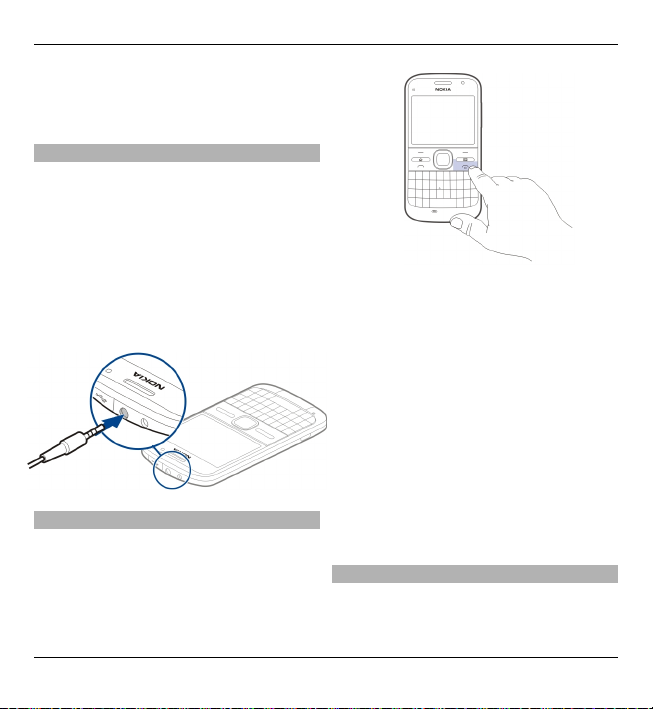
Ja ierīce vai tastatūra ir bloķēta, var
piezvanīt uz ierīcē ieprogrammēto
oficiālo avārijas dienestu numuriem.
Saderīgu austiņu pievienošana
Nepievienojiet izstrādājumus, kas rada
izejas signālu, jo tādā veidā ierīce var
tikt bojāta. Nepievienojiet Nokia AV
savienotājam sprieguma avotu.
Ja Nokia AV savienotājam pievienojat
kādu ārējo ierīci vai jebkādas austiņas,
ko Nokia nav apstiprinājusi lietošanai
kopā ar šo ierīci, pievērsiet īpašu
uzmanību skaļuma līmenim.
Ierīces ieslēgšana un izslēgšana
Lai ieslēgtu ierīci:
1 Nospiediet un turiet ieslēgšanas/
izslēgšanas taustiņu.
Sagatavošanās darbam 15
2Ja ierīcē tiek pieprasīts PIN kods vai
bloķēšanas kods, ievadiet to un
izvēlieties Labi. Sākotnēji
uzstādītais bloķēšanas kods ir
12345. Ja aizmirstat kodu un ierīce
ir bloķēšana, ierīcei būs
nepieciešams apkalpe un var tikt
piemērota papildu maksa. Lai
iegūtu papildinformāciju,
sazinieties ar Nokia Care servisa
centru vai ierīces pārdevēju.
Lai izslēgtu ierīci, īsi nospiediet
ieslēgšanas/izslēgšanas taustiņu un
izvēlieties Izslēgt!.
Antenu atrašanās vietas
Jūsu ierīcei var būt gan iekšējā, gan
ārējā antena. Bez vajadzības
neaiztieciet antenu, kad tā pārraida vai
© 2010 Nokia. Visas tiesības aizsargātas.
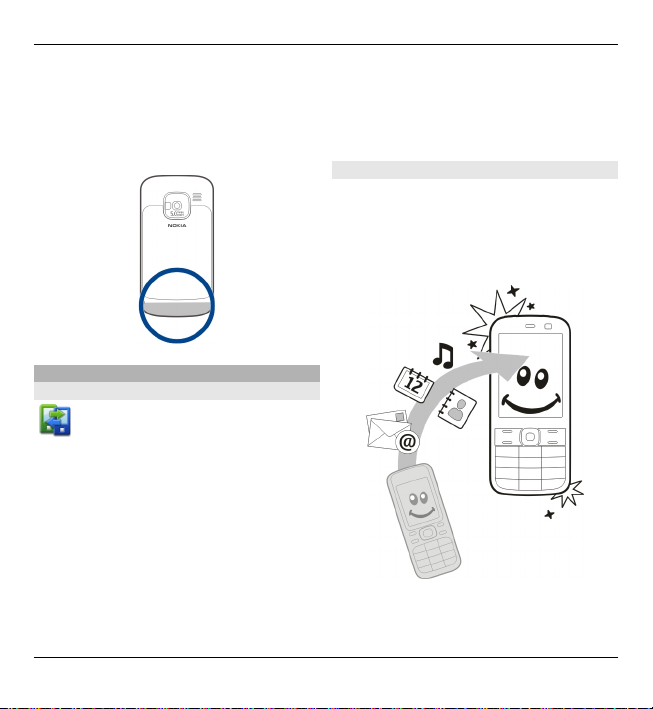
16 Sagatavošanās darbam
uztver. Šāda antenas aiztikšana ietekmē
sakaru kvalitāti, ierīce var patērēt vairāk
enerģijas, nekā tas citkārt būtu
nepieciešams, un tas var samazināt
akumulatora ekspluatācijas ilgumu.
Nokia Maiņa
Par programmu Maiņa
Izvēlieties Izvēlne > Vad.
panelis > Maiņa.
Lai kopētu saturu, piem., tālruņu
numurus, adreses, kalendāra ierakstus
un attēlus, no savas iepriekšējās Nokia
ierīces uz savu ierīci, iespējams
izmantot programmu Maiņa. Satura
tips, kādu var pārsūtīt, ir atkarīgs no
iepriekšējās ierīces modeļa.
Ja iepriekšējo ierīci nevar lietot bez SIM
kartes, ievietojiet tajā karti. Programmu
Maiņa jaunajā ierīcē var lietot bez SIM
kartes.
Satura kopēšana no vecās ierīces
Varat izmantot programmu Maiņa, lai
kopētu saturu, piem., tālruņu numurus,
adreses, kalendāra ierakstus un attēlus,
no savas iepriekšējās Nokia ierīces uz
jauno ierīci.
© 2010 Nokia. Visas tiesības aizsargātas.
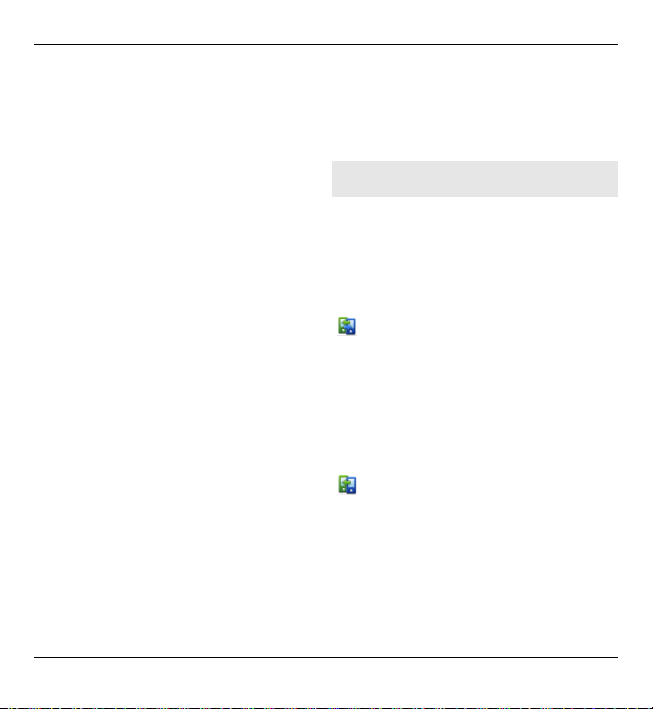
Sagatavošanās darbam 17
Satura kopēšana pirmoreiz
1 Lai pirmoreiz ielādētu datus no
citas ierīces, savā ierīcē izvēlieties
Izvēlne > Vad. panelis > Maiņa.
2 Savienojiet abas ierīces pārī. Lai
ierīce meklētu citas ierīces,
izmantojot Bluetooth savienojumu,
izvēlieties Turpināt. Izvēlieties
ierīci, no kuras vēlaties pārsūtīt
saturu. Jums tiek lūgts ierīcē ievadīt
kodu. Ievadiet kodu (1-16 cipari) un
izvēlieties Labi. Ievadiet to pašu
kodu otrā ierīcē un izvēlieties Labi.
Ierīces tiek savienotas pārī.
su vecajā Nokia ierīcē nav
Ja jū
programmas Maiņa, jūsu ierīce to
nosūta ziņā. Atveriet ziņu vecajā
ierīcē un izpildiet ekrānā redzamos
norādījumus.
3Savā ierīcē izvēlieties saturu, kas
jāpārsūta no otras ierīces.
Kad pārsūtīšana ir sākusies, to var
atcelt un turpināt vēlāk.
Saturs no otras ierīces atmiņas tiek
pārsūtīts uz atbilstošo vietu jūsu ierīcē.
Pārsūtīšanas laiks ir atkarīgs no
tāmo datu apjoma.
pārsū
Tas, kādu saturu var pārsūtīt, ir atkarīgs
no tās ierīces modeļa, no kuras
jāpārsūta saturs. Ja šī ierīce nodrošina
sinhronizāciju, datus starp ierīcēm var
arī sinhronizēt. Ierīce jums paziņo, ja
otra ierīce nav saderīga.
Satura sinhronizēšana, ielādēšana vai nosūtīšana
Izvēlieties Izvēlne > Vad. panelis >
Maiņa.
Lai pēc pirmās pārsūtīšanas sāktu jaunu
pārsūtīšanu, atkarībā no modeļa
izvēlieties kādu no šīm iespējām:
lai sinhronizētu saturu jūsu
ierīcē un otrā ierīcē, ja otra
ierīce nodrošina sinhronizāciju.
Sinhronizācija ir abpusēja. Ja
objekts tiek izdzēsts vienā
ierīcē, tas tiek izdzēsts abās
ierīcēs. Izmantojot
sinhronizāciju, izdzēstos
objektus atjaunot nevar.
lai saturu no otras ierīces
ielādētu savā ierīcē. Izmantojot
ielādi, saturs no otras ierīces
tiek pārsūtīts uz jūsu ierīci.
Iespējams, ka sākotnējais
saturs otrajā ierīcē ir jāsaglabā
vai jāizdzēš (atkarībā no ierīces
modeļa).
© 2010 Nokia. Visas tiesības aizsargātas.
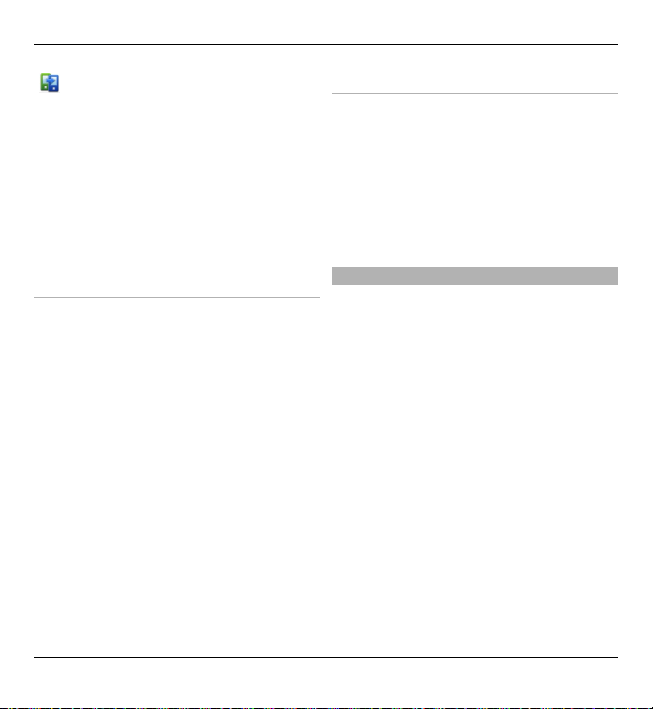
18 Sagatavošanās darbam
lai saturu no savas ierīces
nosūtītu uz citu ierīci.
Ja objektu nav iespējams nosūtīt,
atkarībā no ierīces veidā, objektu var
pievienot ierīces Nokia mapē, mapē C:
\Nokia vai E:\Nokia. Izvēloties mapi, ko
pārsūtīt, objekti tiek sinhronizēti
atbilstošajā otrās ierīces mapē un
pretēji.
Īsceļu izmantošana, lai atkārtotu
pārsūtīšanu
Pēc datu pārsūtīšanas galvenajā skatā
varat saglabāt īsceļu ar pārsūtīšanas
uzstādījumiem, lai vēlāk varētu
pārsūtīt, atkārtoti izmantojot šos
uzstādījumus.
Lai rediģētu īsceļu, izvēlieties
Iespējas > Īsceļu uzstādījumi.
Piemēram, ir iespējams izveidot vai
mainīt īsceļa nosaukumu.
Pārsūtīšanas žurnāls tiek parādīts pēc
katras pā
rsūtīšanas. Lai skatītu pēdējās
pārsūtīšanas žurnālu, galvenajā skatā
izvēlieties īsceļu un Iespējas > Skatīt
žurnālu.
Pārsūtīšanas konfliktu apstrāde
Ja pārsūtāmais objekts ir rediģēts abās
ierīcēs, tad ierīce mēģina apvienot
izmaiņas automātiski. Ja tas nav
iespējams, rodas pārsūtīšanas konflikts.
Izvēlieties Pārbaudīt pa vienam,
Prioritāte šim tālrunim vai Prioritāte
otram tālr., lai atrisinātu konfliktu.
Nokia Ovi Suite
Nokia Ovi Suite ir programmu
komplekts, ko var instalēt saderīgā
datorā. Programmu komplektā Ovi Suite
visas pieejamās programmas ir
sagrupētas palaidēja logā, kurā tās var
atvērt. Ovi Suite var būt iekļauta
atmiņas kartē, ja tāda tiek piegādāta
kopā ar ierīci.
Programmu komplektu Ovi Suite var
izmantot, lai sinhronizētu kontaktus,
kalendāru, kā arī uzdevumu un citas
piezīmes starp ierīci un saderīgu
datorprogrammu. Ovi Suite var arī
lietot, lai pārsūtītu grāmatzīmes no
ierīces uz saderīgu pārlūku un pretēji, kā
arī pārsūtī
tu attēlus un videoklipus no
ierīces uz saderīgu datoru un pretēji.
© 2010 Nokia. Visas tiesības aizsargātas.
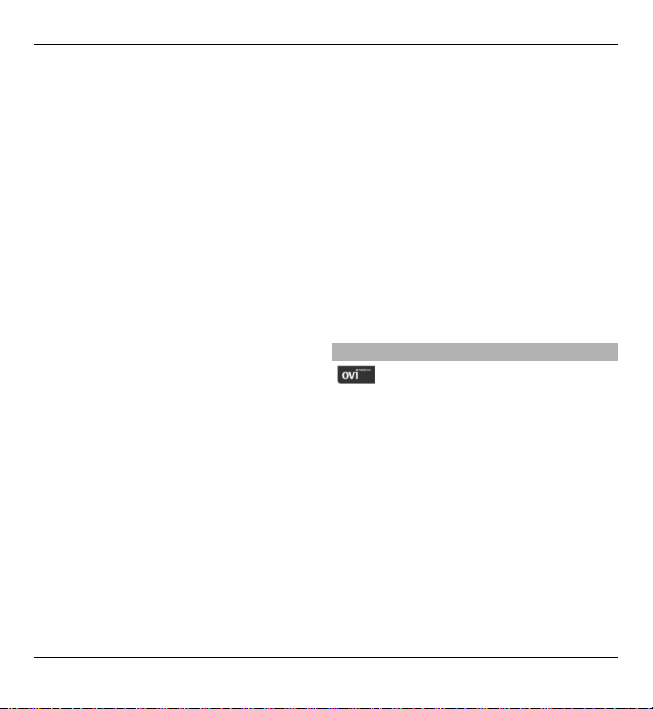
Sagatavošanās darbam 19
Pievērsiet uzmanību sinhronizācijas
uzstādījumiem. Datu dzēšanu, kas ir
daļa no normālas sinhronizācijas
procesa, nosaka izvēlētie uzstādījumi.
Lai izmantotu Ovi Suite, ir nepieciešams
dators ar operētājsistēmu Microsoft
Windows XP (SP2 vai jaunāka versija) vai
Windows Vista (SP1 vai jaunāka versija),
kurš atbalsta USB datu kabeli vai
Bluetooth savienojumu.
Ovi Suite nav saderīga ar Apple
Macintosh datoriem.
Lai iegūtu plašāku informāciju par
programmu komplektu Ovi Suite,
skatiet iebūvēto palīdzību vai
apmeklējiet Web vietu
www.nokia.com/support.
Nokia Ovi Suite instalēšana
1Pārliecinieties, vai ierīcē Nokia
E5-00 ir ievietota atmiņas karte.
2 Pievienojiet USB kabeli. Dators
atpazīst jauno ierīci un instalē
nepieciešamos draiverus. Šīs
darbības veikšanai var būt
gas vairākas minūtes.
vajadzī
3Izvēlieties ierīcē Lielapjoma
atmiņa kā USB savienojuma
režīmu. Ierīce tiek parādīta
Windows failu pārlūkā kā
noņemams disks.
4 Windows failu pārlūkā atveriet
atmiņas kartes diska saknes
katalogu un izvēlieties Ovi Suite
instalācijas failu.
5 Tiek sākta instalēšana. Izpildiet
instrukcijas.
Padoms. Ja vēlaties atjaunināt Ovi Suite
vai ja rodas problēmas, instalējot Ovi
Suite no atmiņas kartes, iekopējiet
instalācijas failu datorā un sāciet
instalēšanu no datora.
Ovi by Nokia
Izmantojot Ovi by Nokia, varat
atrast jaunas vietas un pakalpojumus,
kā arī sazināties ar draugiem. Varat
veikt, piem., šādas darbības:
• Lejupielādēt spēles, programmas,
videoklipus un zvana signālus
ierīcei
• Atrast ceļu, izmantojot
kājāmgājējiem un autovadītājiem
paredzēto bezmaksas navigāciju,
plānot ceļojumus un skatīt
atrašanās vietas kartē
• Iegūt bezmaksas Ovi pasta kontu
© 2010 Nokia. Visas tiesības aizsargātas.
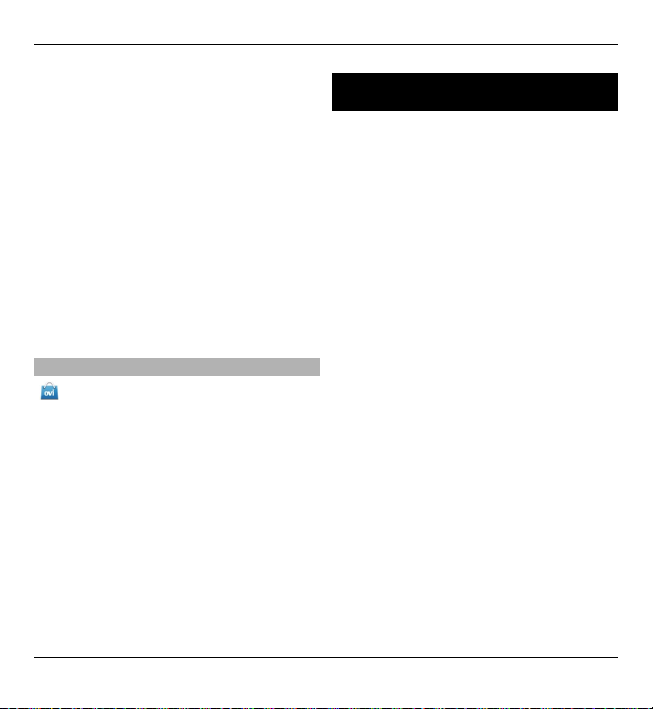
20 Piekļuves kodi
• Iegādāties mūziku
Daži objekti ir bezmaksas, savukārt par
citiem, iespējams, būs jāmaksā.
Pieejamie pakalpojumi var atšķirties arī
atkarībā no valsts vai reģiona, un visas
valodas netiek nodrošinātas.
Lai piekļūtu Nokia Ovi pakalpojumiem,
atveriet www.ovi.com un reģistrējiet
savu Nokia kontu.
Lai saņemtu papildu palīdzību un
informāciju, apmeklējiet Web vietu
www.ovi.com.
Par Ovi veikalu
No veikala Ovi ierīcē var ielādēt
mobilās spēles, programmas,
videoklipus, attēlus, motīvus un zvana
signālus. Daži objekti ir bezmaksas, par
citiem ir jāmaksā, izmantojot
kredītkarti vai pievienojot maksu
mobilā tālruņa rēķinam. Maksājuma
metožu pieejamība ir atkarīga no valsts
un tīkla pakalpojumu sniedzēja. Veikals
Ovi piedāvā saturu, kas ir saderīgs ar
jūsu mobilo ierīci un atbilst jūsu gaumei
un atrašanās vietai.
Piekļuves kodi
Ja esat aizmirsis kādu no šiem piekļuves
kodiem, sazinieties ar pakalpojumu
sniedzēju.
Personiskā identifikācijas numura
(Personal identification number — PIN)
kods — Šis kods aizsargā SIM karti no
nesankcionētas lietošanas. PIN kodu (4
- 8 cipari) parasti nodrošina kopā ar SIM
karti. Ja PIN kods tiek ievadīts nepareizi
trīs reizes pēc kārtas, kods tiek bloķēts,
un tā atbloķēšanai ir nepieciešams PUK
kods.
UPIN kods — Šis kods var tikt
nodrošināts kopā ar USIM karti. USIM
karte ir uzlabota SIM kartes versija, un
tā ir piemērota 3G mobilajiem
tālruņiem.
PIN2 kods — Šis kods (4 - 8 cipari) tiek
nodrošināts kopā ar dažām SIM kartēm
un ir nepieciešams, lai piekļūtu
atsevišķām ierīces funkcijām.
Bloķēšanas kods (tiek saukts arī par
drošības kodu) — Bloķēšanas kods
palīdz pasargāt ierīci no neautorizētas
izmantošanas. Sākotnē
kods ir 12345. Kodu var izveidot un
mainīt, un uzstādīt, lai ierīcē tas tiktu
pieprasīts. Neizpaudiet jauno kodu un
ji uzstādītais
© 2010 Nokia. Visas tiesības aizsargātas.
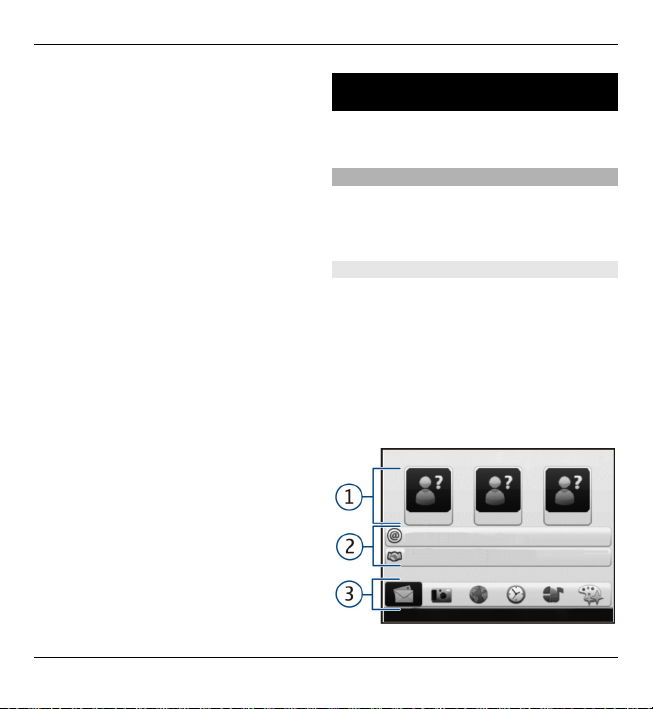
Standarta lietošana 21
glabājiet to drošā vietā atsevišķi no
ierīces. Ja aizmirstat kodu un ierīce ir
bloķēta, ierīcei būs nepieciešama
apkope. Tā var būt par atsevišķu maksu
un visi personīgie dati ierīcē var tikt
izdzēsti. Lai iegūtu plašāku informāciju,
sazinieties ar Nokia Care servisa centru
vai ierīces izplatītāju.
Personiskās atbloķēšanas atslēgas
(Personal Unblocking Key — PUK) kods
un PUK2 kods — Šie kodi (8 cipari) ir
nepieciešami, lai mainītu bloķētu PIN
kodu vai PIN2 kodu. Ja kodus nesaņemat
kopā ar SIM karti, sazinieties ar to tīkla
pakalpojumu sniedzēju, kura SIM karti
izmantojat ierīcē.
UPUK kods — Šis kods (8 cipari) ir
nepieciešams, lai mainītu bloķētu UPIN
kodu. Ja kodu nesaņemat kopā ar USIM
karti, sazinieties ar to tīkla pakalpojumu
sniedzēju, kura USIM karti izmantojat
īcē.
ier
Starptautiskais mobilās ierīces
identitātes (International Mobile
Equipment Identity — IMEI)
numurs — Šis numurs (15 vai 17 cipari)
tiek izmantots, lai identificētu GSM tīklā
derīgās ierīces. Ierīcēm, kas, piem., ir
nozagtas, var bloķēt piekļuvi tīklam.
Ierīces IMEI numurs atrodams zem
akumulatora.
Standarta lietošana
Uzziniet, kā izmantot ierīces
pamatiespējas.
Sākuma ekrāns
Uzziniet, kā lietot un personalizēt savu
sākuma ekrānu un kārtot saturu
atbilstoši savām vēlmēm.
Sākuma ekrāns
Sākuma ekrāns ir sākumpunkts, kurā
iespējams apkopot visus svarīgos
kontaktus un programmu īsceļus.
Ieslēdzot ierīci, kad tā ir reģistrēta tīkla,
ierīcē ir aktīvs sākuma ekrāna skats.
Izmantojiet ritināšanas taustiņu, lai
naviģētu sākuma ekrānā.
© 2010 Nokia. Visas tiesības aizsargātas.
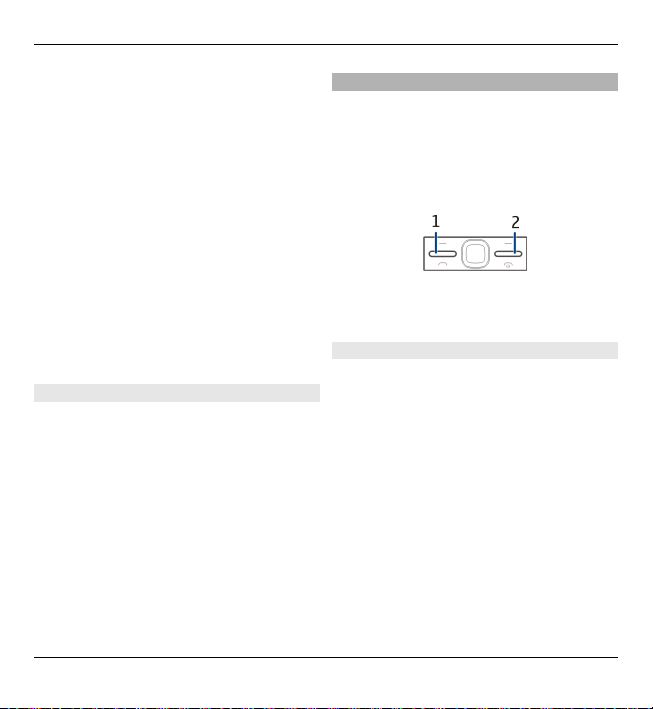
22 Standarta lietošana
1 Kontaktu josla
2 Programmu
pievienojumprogrammām.
3 Programmu īsceļiem.
Lai pielāgotu programmu
pievienojumprogrammas un īsceļus vai
mainītu sākuma ekrāna motīvu,
izvēlieties Izvēlne > Vad. panelis >
Uzstādījumi, Vispārīgi >
Personalizēšana > Gaidīšanas
režīms > Sākuma ekrāna motīvs un
atbilstošo iespēju. Atsevišķus īsceļus var
nebūt iespējams rediģēt. Daži sākuma
ekrāni motīvi, iespēja, neatbalsta visas
programmas.
Kontaktu josla
Lai sākuma ekrānam pievienotu
kontaktu, izvēlieties ikonu Pievienot un
kontaktu no saraksta.
Lai izveidotu jaunu kontaktu, izvēlieties
Iespējas > Jauns kontakts, ievadiet
datus un izvēlieties Gatavs.
Kontaktinformācijai var pievienot arī
attēlu.
Lai sākuma ekrānā noņemtu kontaktu,
kontaktinformācijas skatā izvēlieties
ikonu Atvērt un Noņemt.
Ātrās piekļuves taustiņi
Izmantojot viena nospiediena
taustiņus, var ātri piekļūt programmām
un uzdevumiem. Iespējams, ka šiem
taustiņiem programmas ir piešķīris
pakalpojumu sniedzējs un tās nevar
mainīt.
1 Sākumvietas taustiņš
2 Ziņapmaiņas taustiņš
Sākumvietas taustiņš
Lai piekļūtu sākuma ekrānam, īsi
nospiediet sākumvietas taustiņu. Lai
piekļūtu izvēlnei, vēlreiz īsi nospiediet
sākumvietas taustiņu.
Lai apskatītu aktīvo programmu
sarakstu, nospiediet sākumvietas
taustiņu un paturiet to nospiestu dažas
sekundes. Kad saraksts ir atvērts, īsi
nospiediet sākumvietas taustiņu, lai
ritinātu sarakstā. Lai atvērtu izvēlēto
programmu, nospiediet sākumvietas
taustiņu un paturiet to nospiestu dažas
sekundes, vai nospiediet ritināšanas
© 2010 Nokia. Visas tiesības aizsargātas.
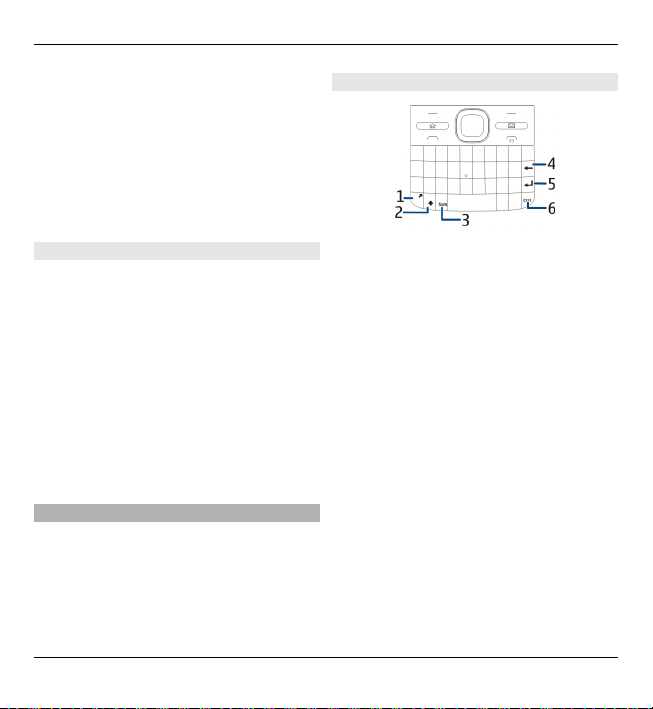
Standarta lietošana 23
taustiņu. Lai aizvērtu izvēlēto
programmu, nospiediet atpakaļatkāpes
taustiņu.
Atstājot programmas atvērtas fonā,
palielinās akumulatora enerģijas
patēriņš, kā arī saīsinās tā
ekspluatācijas laiks.
Ziņapmaiņas taustiņš
Lai atvērtu programmu Ziņapmaiņa,
nospiediet ziņapmaiņas taustiņu.
Lai sāktu rakstīt jaunu ziņu, nospiediet
un turiet ziņapmaiņas taustiņu.
Pirmo reizi nospiežot ziņapmaiņas
taustiņu, tiek prasīts norādīt
ziņapmaiņas taustiņa uzstādījumus.
Izpildiet ekrānā redzamos norādījumus.
Uzstādījumus vēlāk var mainīt.
Teksta rakstīšana
Pieejamās ievades metodes var
atšķirties.
Tastatūras lietošana
1 Funkcijas taustiņš
2 Taustiņš Shift
3 Taustiņš sym
4 Atpakaļatkāpes taustiņš.
5 Taustiņš Enter
6 Taustiņš Ctrl
Rakstzīmju reģistru pārslēgšana
Lai pārslēgtos no lielo burtu režīma uz
mazo burtu režīmu un pretēji, divreiz
nospiediet taustiņu Shift. Lai lielo burtu
režīmā ievadītu vienu mazo burtu vai
pretēji, vienreiz nospiediet taustiņu
Shift un pēc tam vajadzīgo alfabēta
taustiņu.
Taustiņa augšdaļā uzdrukātā cipara
vai speciālās rakstzīmes ievietošana
Nospiediet funkciju taustiņu un pēc tam
attiecīgo alfabēta taustiņ
u vai
nospiediet un turiet tikai alfabēta
taustiņu. Lai ievadītu vairākas speciālās
© 2010 Nokia. Visas tiesības aizsargātas.
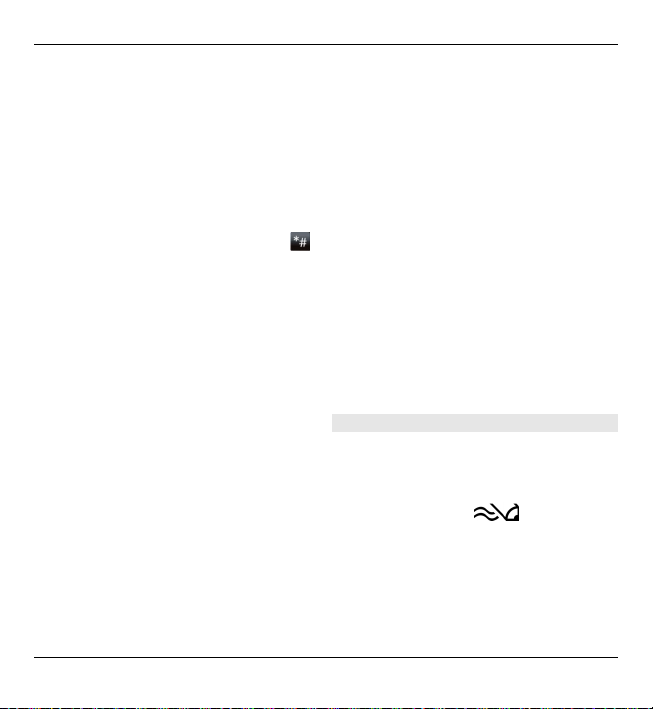
24 Standarta lietošana
rakstzīmes pēc kārtas, ātri nospiediet
funkciju taustiņu divas reizes un pēc
tam nospiediet vēlamos alfabēta
taustiņus. Lai atgrieztos parastajā
režīmā, vienreiz nospiediet funkciju
taustiņu.
Tādas īpašās rakstz īmes ievietošana,
kas nav norādīta uz tastatūras
Nospiediet taustiņu sym, izvēlieties
un rakstzīmi.
Tāda burta ievietošana, kas nav
norādīts uz tastatūras
Ir iespējams ievietot burtu variācijas,
piem., burtus ar diakritiskajām zīmēm.
Lai ievietotu, piem., á, nospiediet un
turiet taustiņu sym un vienlaikus
atkārtoti spiediet taustiņu A, līdz tiek
parādīta vajadzīgā rakstzīme. Burtu
secība un pieejamība ir atkarīga no
izvēlētās rakstības valodas.
Smaidiņa ievietošana
Nospiediet taustiņu sym un izvēlieties
smaidiņu. Smaidiņi ir pieejami tikai
īsziņās un multiziņās.
Padoms. Lai pievienotu nesen
izmantotu īpašo rakstzīmi, nospiediet
un turiet taustiņu Ctrl, nospiediet
taustiņu sym un uznirstošajā izvēlnē
izvēlieties rakstzīmi.
Teksta kopēšana un ielīmēšana
1 Nospiediet un turiet taustiņu Shift
un ritiniet, lai iezīmētu kopējamo
tekstu.
2 Nospiediet Ctrl + C.
3 Dodieties uz vietu, kur jāielīmē
teksts, un nospiediet taustiņu
kombināciju Ctrl+V.
Rakstīšanas valodas maiņa vai ātrās
teksta ievades aktivizēšana
Izvēlieties Iespējas > Ievades
iespējas.
Jutīgā teksta ievade
Lai aktivizētu ātro teksta ievadi,
izvēlieties Iespējas > Ievades
iespējas > Aktivizēt ātro ievadi. Tiek
parādīts indikators
.
Kad sākat rakstīt vārdu, ierīce piedāvā
iespējamos vārda variantus. Kad tiek
atrasts pareizais vārds, ritiniet pa labi,
lai to apstiprinātu.
© 2010 Nokia. Visas tiesības aizsargātas.
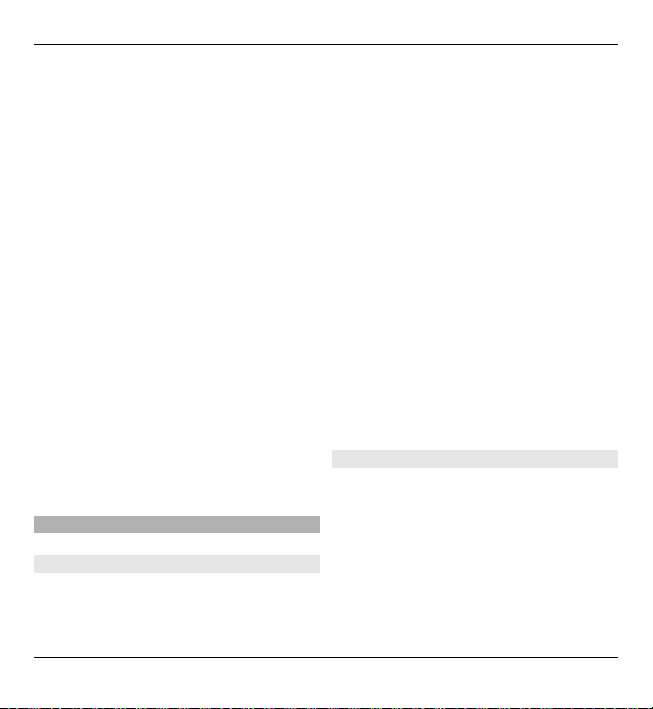
Standarta lietošana 25
Rakstīšanas laikā varat arī ritināt uz leju,
lai piekļūtu piedāvāto vārdu sarakstam.
Ja nepieciešamais vārds ir sarakstā,
izvēlieties vārdu.
Ja vārda, kuru rakstāt, nav ierīces
vārdnīcā, ierīce piedāvā variantu, bet
vārds, kuru rakstāt, tiek parādīts virs
piedāvātā varianta. Ritiniet uz augšu, lai
izvēlētos savu uzrakstīto vārdu. Šis
vārds tiek pievienots vārdnīcai, kad
sākat rakstīt nākamo vārdu.
Lai deaktivizētu ātro teksta ievadi,
izvēlieties Iespējas >
Ievades
iespējas > Deaktivizēt ātro ievadi.
Lai norādītu teksta ievades
uzstādījumus, izvēlieties Iespējas >
Ievades iespējas > Iestatījumi.
Lai mainītu rakstīšanas valodu,
izvēlieties Iespējas > Ievades
iespējas > Rakstības valoda.
Kontakti
Saziņa ar tiešsaistes draugiem
Varat sinhronizēt ierīcē saglabāto
kontaktinformāciju ar pakalpojuma
Facebook kontaktiem. Atļaujot
sinhronizāciju, ierīces programmā
Kontakti varat skatīt kontaktu Facebook
profila informāciju, piem., attēlus un
statusa atjauninājumus.
Kontaktu sinhronizācija un statusa
atjauninājumu ielāde ir tīkla
pakalpojumi Var piemērot maksu par
viesabonēšanu un datu pārsūtīšanu. Ja
sabiedriskā tīkla pakalpojums nav
pieejams vai darbojas nepareizi,
iespējams, nevarēs sinhronizēt vai
ielādēt statusa atjauninājumus.
Kontaktu sinhronizācija
Atveriet sabiedriskā tīkla pakalpojuma
programmu un izpildiet norādījumus.
Šī funkcija var nebūt pieejama visos
reģionos.
Kontaktu kopēšana
Izvēlieties Izvēlne > Kontakti.
Pirmoreiz atverot katalogu sarakstu,
ierīcē tiek vaicāts, vai nepieciešams
kopēt vārdus un numurus no SIM kartes
ierīcē.
Kopēšanas sākšana
Izvēlieties Labi.
© 2010 Nokia. Visas tiesības aizsargātas.
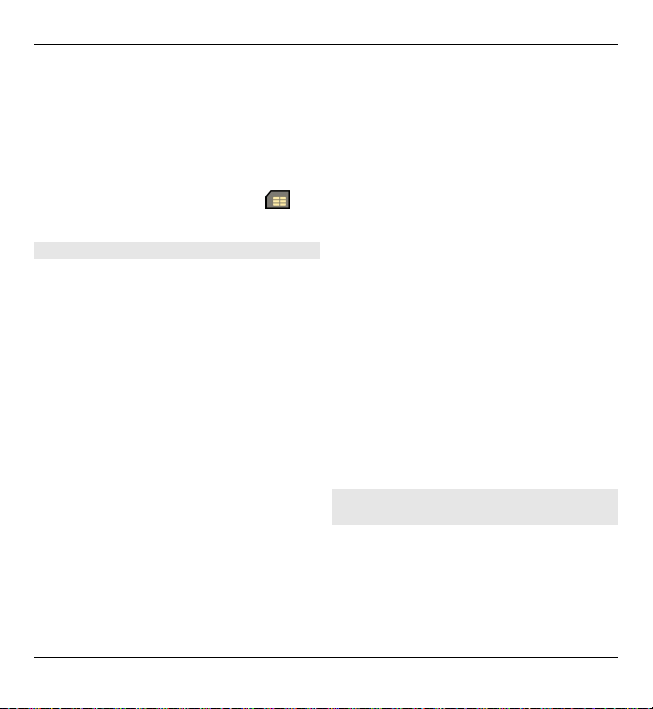
26 Standarta lietošana
Kopēšanas atcelšana
Izvēlieties Atcelt.
Ierīcē tiek vaicāts, vai vēlaties skatīt SIM
kartes kontaktus kontaktu sarakstā. Lai
skatītu kontaktus, atveriet Labi. Tiek
atvērts kontaktu saraksts, un SIM kartē
saglabātie vārdi tiek atzīmēti ar
.
Darbs ar vārdiem un numuriem
Izvēlieties Izvēlne > Kontakti.
Kontakta dzēšana
Pārejiet uz kontaktu un izvēlieties
Iespējas > Dzēst.
Vairāku kontaktu dzēšana
1Lai atzīmētu dzēšamu kontaktu,
pārejiet uz kontaktu un izvēlieties
Iespējas > Atzīmēt/noņemt
atzīmi.
2Lai izdzēstu atzīmētos kontaktus,
izvēlieties Iespējas > Dzēst.
Kontakta kopēšana
Pārejiet uz kontaktu un izvēlieties
Iespējas > Kopēt un vajadzīgo
atrašanās vietu.
Kontakta nosū
tīšana uz citu ierīci
Izvēlieties kontaktu un Iespējas >
Skatīt datus > Iespējas > Sūtīt
vizītkarti.
Kontaktam piešķirtās balss frāzes
klausīšanās
Izvēlieties kontaktu un Iespējas >
Skatīt datus > Iespējas > Balss
frāzes dati > Iespējas > Atskaņot
balss frāzi.
Ievadot kontaktus vai rediģējot balss
komandas, neizmantojiet ļoti īsus vai
līdzīgus vārdus dažādiem kontaktiem
vai komandām.
Trokšņainā vidē vai ārk
ārtas situācijā
balss frāžu lietošana var būt
apgrūtināta, tāpēc visos gadījumos
nevajag paļauties tikai uz numuru balss
izsaukuma iespēju.
Vārdu un numuru saglabāšana un rediģēšana
Izvēlieties Izvēlne > Kontakti.
Jauna kontakta pievienošana
kontaktu sarakstam
1Izvēlieties Iespējas > Jauns
kontakts.
© 2010 Nokia. Visas tiesības aizsargātas.

Standarta lietošana 27
2 Aizpildiet attiecīgos laukus un
izvēlieties Gatavs.
Kontakta rediģēšana
Izvēlieties kontaktu un Iespējas >
Skatīt datus > Iespējas > Rediģēt.
Kontaktu zvanu signāli, attēli un zvana teksts
Kontaktam vai grupai ir iespējams
norādīt zvana signālu un kontaktam var
norādīt attēlu un zvana tekstu. Kad
kontakts jums zvana, ierīce atskaņo
izvēlēto zvana signālu un parāda zvana
tekstu vai attēlu, ja zvana laikā tiek
nosūtīts zvanītāja tālruņa numurs un
ierīce to atpazīst.
Lai definētu kontakta vai kontaktu
grupas zvana signālu, izvēlieties
kontaktu vai kontaktu grupu,
Iespējas > Skatīt datus > Iespējas >
Zvana signāls un zvana signālu.
Lai definētu kontakta zvana tekstu,
izvēlieties kontaktu un Iespējas >
Skatīt datus >
Iespējas > Pievienot
zvana tekstu. Ievadiet zvana tekstu un
izvēlieties Labi.
1Lai ierīces atmiņā saglabātam
kontaktam pievienotu attēlu,
izvēlieties kontaktu un Iespējas >
Skatīt datus > Iespējas >
Pievienot attēlu.
2Izvēlieties attēlu no Fotoattēli.
Lai noņemtu zvana signālu, zvana
signālu sarakstā izvēlieties
Noklusētais signāls.
Lai skatītu, mainītu vai noņemtu
kontakta attēlu, izvēlieties kontaktu,
Iespējas > Skatīt datus > Iespējas >
Attēls un vajadzīgo iespēju.
Kalendārs
Par programmu Kalendārs
Izvēlieties Izvēlne > Kalendārs.
Izmantojot programmu Kalendārs,
iespējams izveidot un apskatīt
ieplānotos notikumus un tikšanās un
pārslēgties starp dažādiem kalendāra
skatiem.
Mēneša skatā kalendāra ieraksti ir
apzīmēti ar trijstūri. Jubilejas ir
atzīmētas arī ar izsaukuma zīmi.
Izvēlētās dienas ieraksti tiek parādīti
sarakstā.
© 2010 Nokia. Visas tiesības aizsargātas.
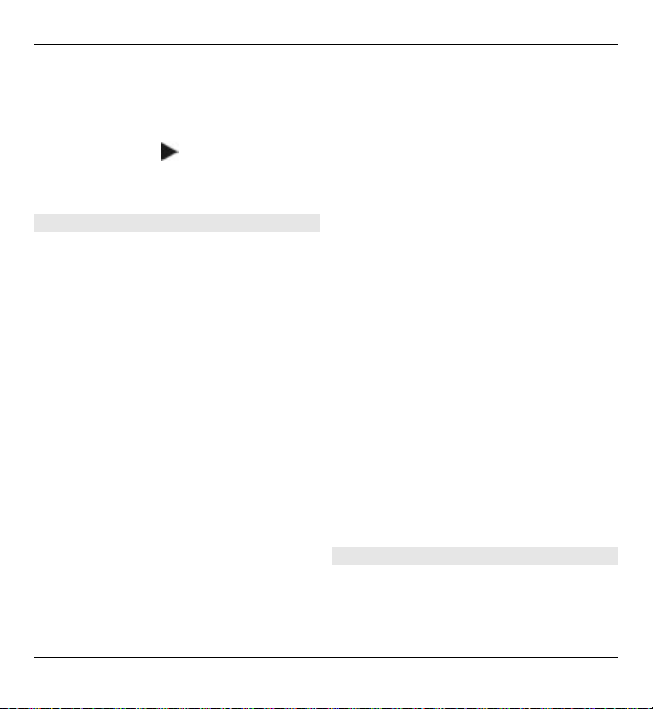
28 Standarta lietošana
Lai atvērtu kalendāra ierakstus,
izvēlieties kalendāra skatu un ierakstu.
Kad redzat ikonu
, ritiniet pa labi, lai
piekļūtu pieejamo darbību sarakstam.
Lai aizvērtu sarakstu, ritiniet pa kreisi.
Kalendāra ierakstu izveide
Izvēlieties Izvēlne > Kalendārs.
Varat izveidot šādu veidu kalendāra
ierakstus:
• Sapulces ieraksti atgādina par
notikumiem ar noteiktu datumu un
laiku.
• Sapulču pieprasījumi ir
uzaicinājumi, ko varat nosūtīt
dalībniekiem. Lai izveidotu sapulču
pieprasījumus, ierīcē jābūt
konfigurētai saderīgai pastkastei.
• Zīmītes attiecas uz visu dienu, bet
ne uz konkrētu laiku.
• Jubileju ieraksti atgādina par
dzimšanas dienām un īpašiem
datumiem. Tie attiecas uz konkrētu
dienu, taču ne uz konkrētu laiku.
Jubileju ieraksti atkārtojas katru
gadu.
• Uzdevumi atgādina par veicamu
darbu, kam ir konkrēts izpildes
datums, bet ne konkrēts laiks.
Lai izveidotu kalend
āra ierakstu,
izvēlieties datumu, Iespējas > Jauns
ieraksts un ieraksta veidu.
Lai uzstādītu sapulces prioritāti,
izvēlieties Iespējas > Prioritāte.
Lai norādītu, kā apstrādāt ierakstu
sinhronizācijas laikā, izvēlieties šādas
iespējas: Privāts, lai slēptu ierakstu no
citām personām, ja kalendārs ir
pieejams tiešsaistē; Publisks, lai
ierakstu padarītu redzamu; vai Nav, lai
ierakstu nekopētu uz datoru.
Lai nosūtītu ierakstu uz saderīgu ierīci,
izvēlieties Iespējas > Nosūtīt.
Lai izveidotu sapulces ieraksta sapulces
pieprasījumu, izvēlieties Iespējas >
Pievienot dalībniekus.
Sapulču pieprasījumu izveide
Izvēlieties Izvēlne > Kalendārs.
© 2010 Nokia. Visas tiesības aizsargātas.
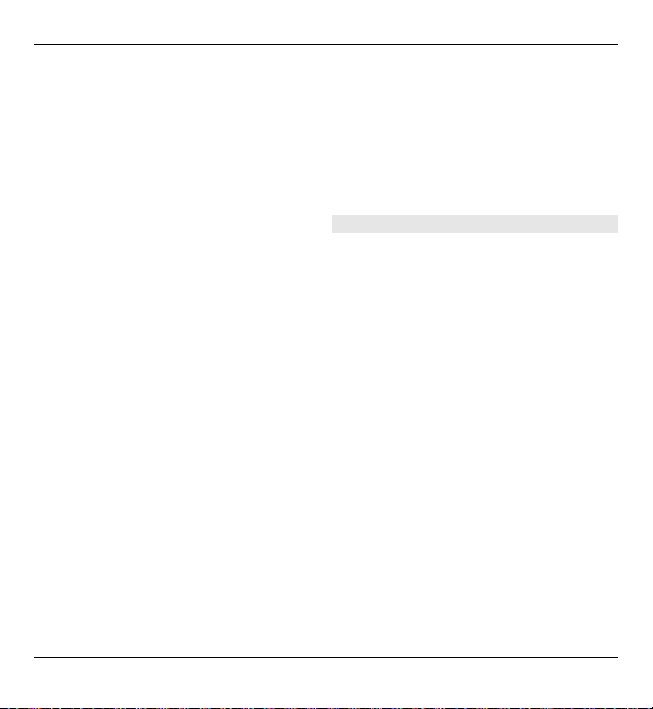
Standarta lietošana 29
Lai izveidotu sapulču pieprasījumus,
ierīcē jābūt konfigurētai saderīgai
pastkastei.
Sapulces ieraksta izveide.
1 Lai izveidotu sapulces ierakstu,
izvēlieties dienu un Iespējas >
Jauns ieraksts > Uzaicinājums.
2 Ievadiet vajadzīgo adresātu vārdus.
Lai pievienotu vārdus no kontaktu
saraksta, ievadiet dažas pirmās
rakstzīmes un izvēlieties no
piedāvātajiem rezultātiem. Lai
pievienotu neobligātos
dalībniekus, izvēlieties Iespējas >
Pievienot neobl. dalībn..
3Ievadiet tēmu.
4Ievadiet sākuma un beigu laiku un
datumu vai izvēlieties Visas dienas
notik.
5 Ievadiet atrašanās vietu.
6 Ja nepieciešams, uzstādiet
ierakstam atgādinājumu.
7Atkārtotai sapulcei uzstādiet
atkārtojuma laiku un ievadiet beigu
datumu.
8 Ievadiet aprakstu.
Lai uzstādītu sapulces pieprasījuma
prioritāti, izvēlieties Iespējas >
Prioritāte.
Lai nosūtītu sapulces pieprasījumu,
izvēlieties Iespējas > Nosūtīt.
Kalendāra skati
Izvēlieties Izvēlne > Kalendārs.
Varat pārslēgties starp šādiem skatiem:
• Mēneša skatā redzams pašreizējais
mēnesis un saraksts ar izvēlētās
dienas kalendāra ierakstiem.
• Nedēļas skatā izvēlētās nedēļas
notikumi ir parādīti septiņu dienu
lodziņos.
• Dienas skatā redzami izvēlētās
dienas notikumi, kas sagrupēti laika
posmos pēc to sākuma laika.
• Uzdevumu skatā tiek parādīti visi
uzdevumi.
• Plānotāja skatā tiek parā
dīts
izvēlētās dienas notikumu saraksts.
Lai mainītu skatu, izvēlieties
Iespējas > Mainīt skatu un vajadzīgo
skatu.
© 2010 Nokia. Visas tiesības aizsargātas.
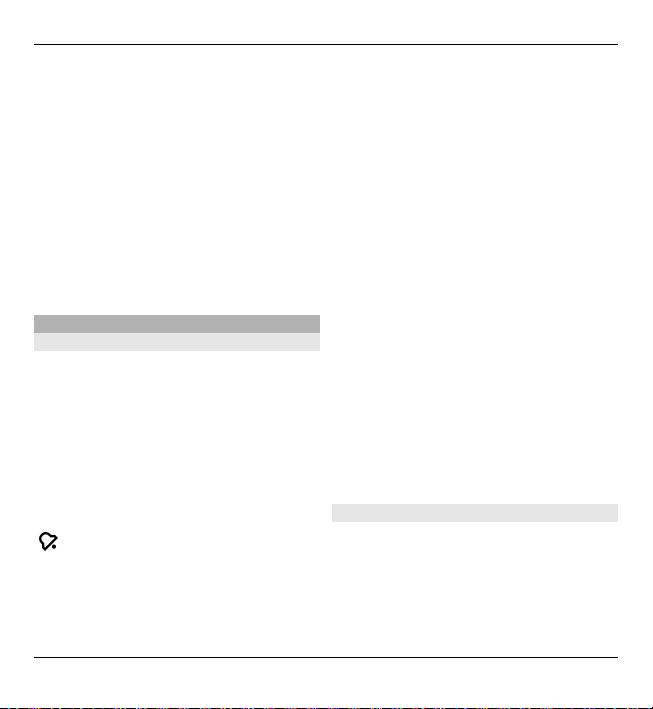
30 Standarta lietošana
Padoms. Lai atvērtu nedēļas skatu,
izvēlieties nedēļas numuru.
Lai pārietu uz nākamo vai iepriekšējo
dienu mēneša, nedēļas, dienas vai
plānotāja skatā, izvēlieties vajadzīgo
dienu.
Lai mainītu noklusēto skatu, izvēlieties
Iespējas > Iestatījumi >
Noklusējuma skats.
Pulkstenis
Modinātājs
Izvēlieties Izvēlne > Progr. >
Pulkstenis.
Lai skatītu aktīvos un neaktīvos
modinātāja signālus, atveriet
modinātāja signālu cilni. Lai uzstādītu
jaunu modinātāja signālu, izvēlieties
Iespējas > Jauns signāls. Definējiet
atkārtošanas laiku, ja nepieciešams.
Kad modinātājs ir aktivizēts, tiek rādīts
.
Lai izslēgtu signālu, izvēlieties Beigt.
Lai atliktu signālu uz noteiktu laika
periodu, izvēlieties Atlikt.
Ja brīdī, kad jāatskan signālam, ierīce ir
izslēgta, ierīce ieslēdzas un atskaņo
brīdinājuma signālu.
Padoms. Lai norādītu la ika periodu, pēc
kura atkārtoti tiek atskaņots
modinātāja signāls, ja to atliekat,
izvēlieties Iespējas > Uzstādījumi >
Signāla atlikšanas laiks.
Lai atceltu signālu, izvēlieties
Iespējas > Noņemt signālu.
Lai mainītu laika, datuma un pulksteņ
veida uzstādījumus, izvēlieties
Iespējas > Uzstādījumi.
Lai automātiski atjauninātu ierīces
laika, datuma un laika joslu informāciju
(tīkla pakalpojums), izvēlieties
Iespējas > Uzstādījumi > Autom.
laika atjaunin. > Ieslēgta.
Pasaules laiks
Izvēlieties Izvēlne > Progr. >
Pulkstenis.
Lai skatītu laiku dažādās vietās, atveriet
pasaules pulksteņa cilni. Lai sarakstam
pievienotu jaunas vietas, izvēlieties
a
© 2010 Nokia. Visas tiesības aizsargātas.
